Stampa di un documento, Invio di un documento, Privilegi utenti – TA Triumph-Adler DC 2325 Manuale d'uso
Pagina 138: Nota, Premere [sì] per eliminare il documento
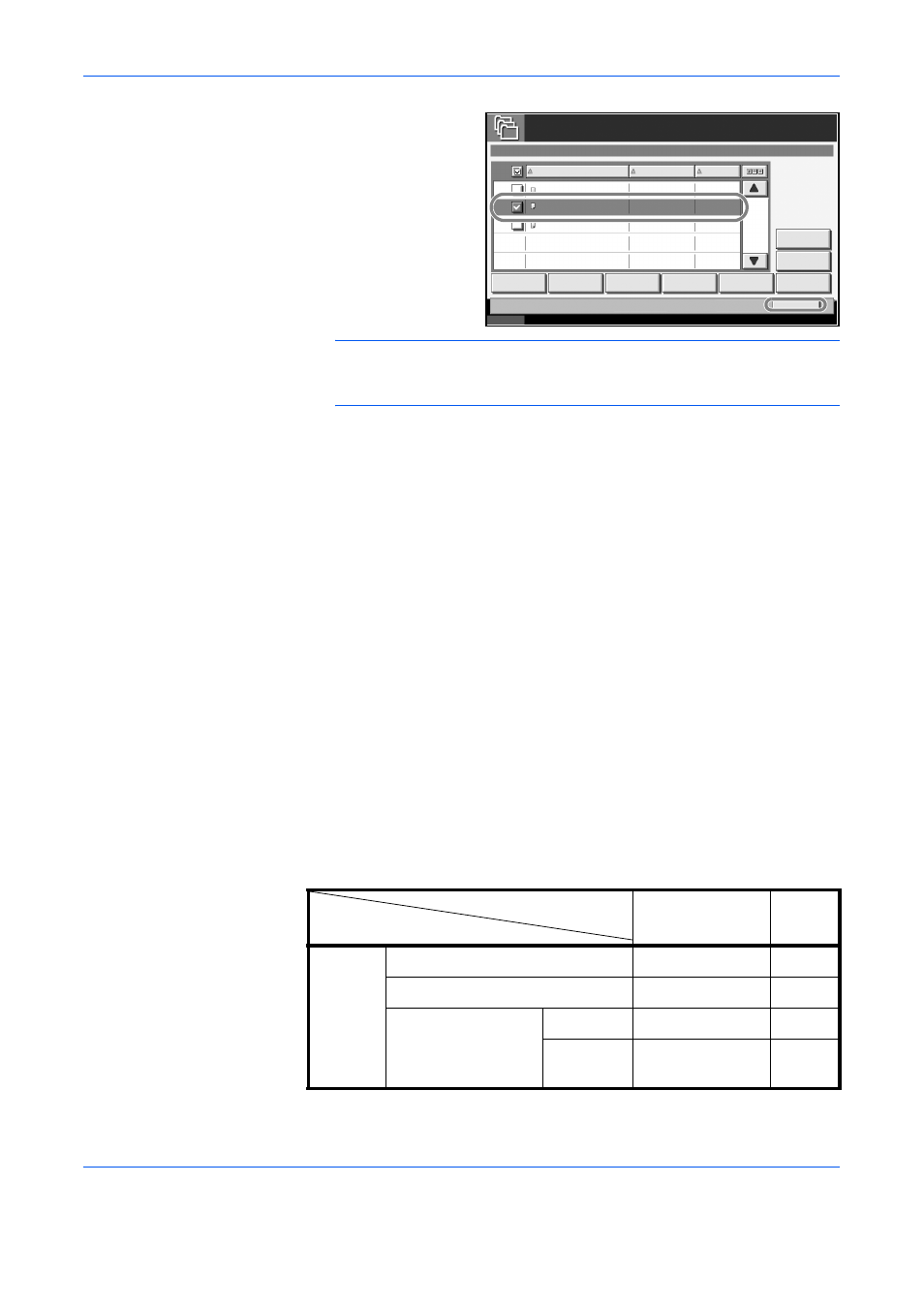
Utilizzo della Casella documenti
4-18
GUIDA ALLE FUNZIONI AVANZATE
4
Selezionare il
documento che si
desidera eliminare
attivando la relativa
casella di spunta. Il
documento scelto è
contrassegnato da
un segno di spunta.
NOTA:
[Elimina] è disabililato finché non viene selezionato un
documento. Per annullare la selezione, attivare nuovamente la casella di
spunta.
5
Premere [Elimina]. Viene visualizzata la schermata di conferma
eliminazione.
6
Premere [Sì] per eliminare il documento.
Stampa di un documento
Per stampare un documento in una Casella personalizzata, vedere Guida
alle funzioni per ulteriori informazioni.
Invio di un documento
Per inviare un documento in una Casella personalizzata, vedere Guida alle
funzioni per ulteriori informazioni.
Privilegi utenti
Quando è attivata la funzione Accesso utenti, la possibilità di accedere alle
funzioni della casella documenti varia in base ai privilegi assegnati al
singolo utente.
Il grado di accessibilità varia in base ai privilegi utente come descritto di
seguito:
Personalizza casella
Nome
Data e ora
Dimen.
002
2007040411301702
04/04/2007 11:30
001/001
Modifica
casella
Invia
Unisci
Stato
10/10/2007 10:10
Stampa
Sposta
Elimina
Salva file
001
2007040411301701
04/04/2007 11:30
2007040411301703
04/04/2007 11:30
Chiudi
MB
21
MB
30
MB
36
SALES
003
Anteprima
Livello di accesso
Accessibilità
Amministratore
Utente
Funzioni
Creazione casella
Sì
No
Modifica proprietario casella
Sì
No
Eliminazione
casella
Altro
Sì
No
Proprietar
io
Sì
Sм